Cómo acceder y gestionar tus fotos de iPhone en Windows 11
Ver y gestionar fotos desde tu iPhone a través de iCloud siempre ha sido mucho más fácil en una Mac que en una PC con Windows. Esto se debe a que el acceso a iCloud está integrado directamente en la Mac.

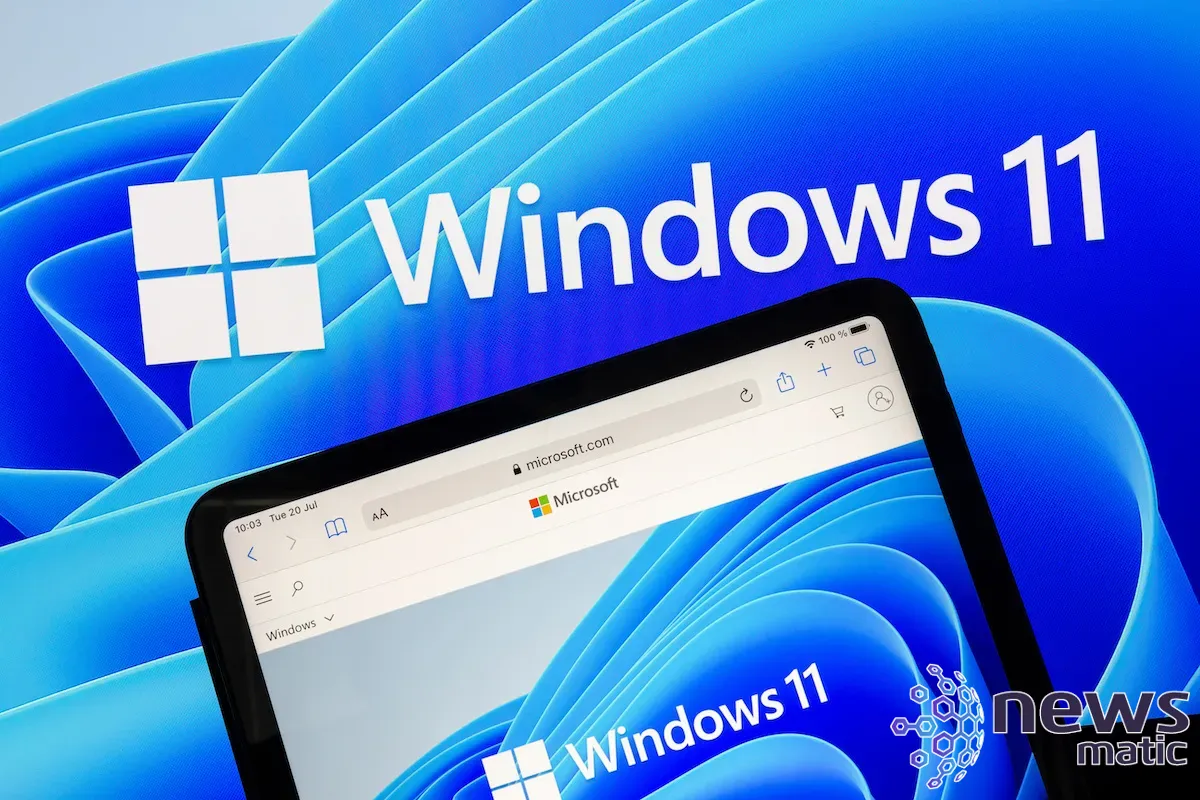
Apple tiene una aplicación de iCloud para Windows, pero por sí sola no es suficiente. Para ayudar a los usuarios de iPhone e iCloud, Microsoft ha agregado soporte para iCloud a la aplicación de Fotos en Windows 11. Esto significa que ahora puedes ver, abrir y editar tus fotos de iPhone sincronizadas en iCloud directamente en la aplicación de Fotos. Veamos cómo funciona.
Cómo acceder a las fotos y videos de iCloud en Windows
Primero, asegúrate de estar sincronizando tus fotos y videos en iCloud a través de tu iPhone. En tu teléfono, ve a Configuración, selecciona tu nombre en la parte superior y luego toca iCloud. En la sección de Aplicaciones que usan iCloud, toca la opción Fotos y activa el interruptor para Sincronizar este iPhone si aún no está activado. Da tiempo para que tu biblioteca de fotos se sincronice con iCloud (Figura A).
Figura A
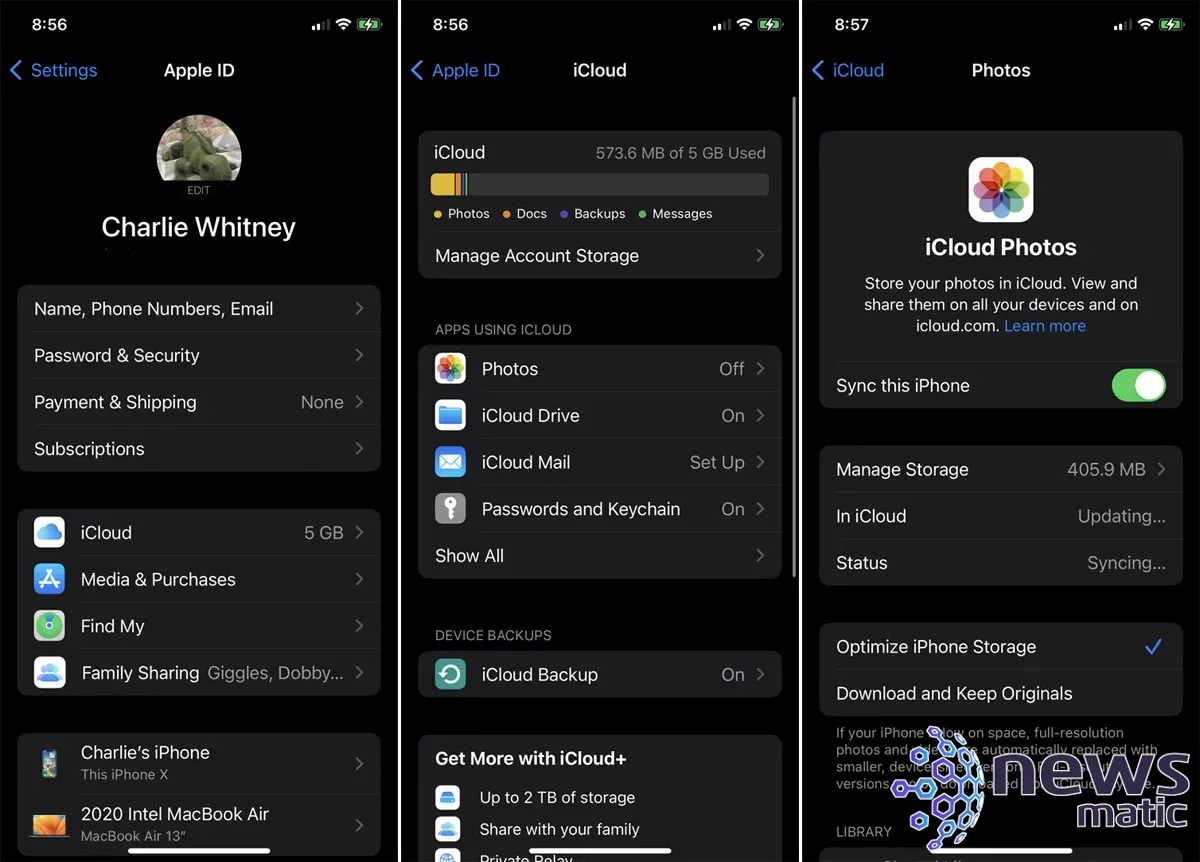
 Despliegue del BlackBerry Enterprise Server (BES) en 10 dulces pasos
Despliegue del BlackBerry Enterprise Server (BES) en 10 dulces pasosInicia sesión en tu PC con Windows 11. Abre Microsoft Store, haz clic en Biblioteca y luego descarga las últimas actualizaciones para las diferentes aplicaciones de Windows. Esto asegurará que la aplicación de Fotos esté actualizada.
Todavía necesitas iCloud para Windows para acceder a tus fotos sincronizadas en iCloud a través de la aplicación de Fotos. Descarga e instala la aplicación desde Microsoft Store, ábrela y luego inicia sesión con tu cuenta de Apple.
En la pantalla de iCloud para Windows, asegúrate de que la configuración para Fotos esté marcada, luego haz clic en el botón de Opciones junto a ella y verifica que Fotos de iCloud esté marcado. También puedes marcar Álbumes compartidos si deseas compartir tus álbumes con otras personas.
Toca Hecho para cerrar la ventana de Opciones (Figura B).
Figura B
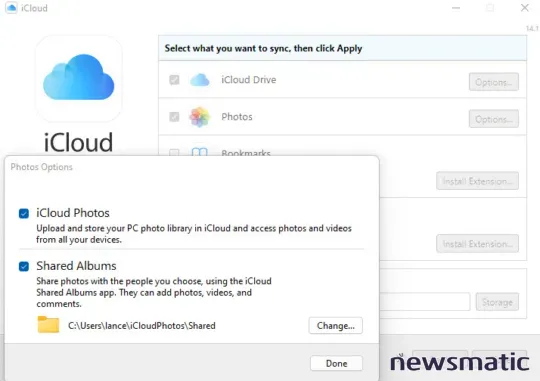
 Zenprise: La solución para monitorear y administrar sistemas de correo electrónico empresarial.
Zenprise: La solución para monitorear y administrar sistemas de correo electrónico empresarial.Después de seleccionar cualquier otro elemento que desees sincronizar, haz clic en Aplicar y luego cierra la aplicación de iCloud para Windows (Figura C).
Figura C
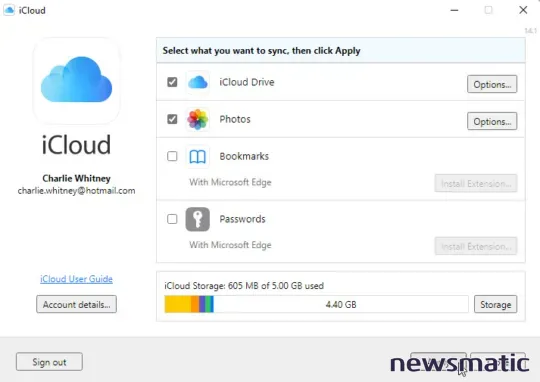
Para ver tus fotos sincronizadas, abre el Explorador de archivos y navega hasta la carpeta de Fotos de iCloud. Por defecto, las fotos sincronizadas no se descargan en tu computadora, pero querrás descargarlas para poder abrirlas.
Para hacer esto, haz clic derecho en la carpeta de Fotos de iCloud y selecciona la opción de Mantener siempre en este dispositivo. Da tiempo para que las fotos se descarguen en tu PC (Figura D).
Figura D
 Google sorprende con su nueva plataforma Android para teléfonos móviles
Google sorprende con su nueva plataforma Android para teléfonos móviles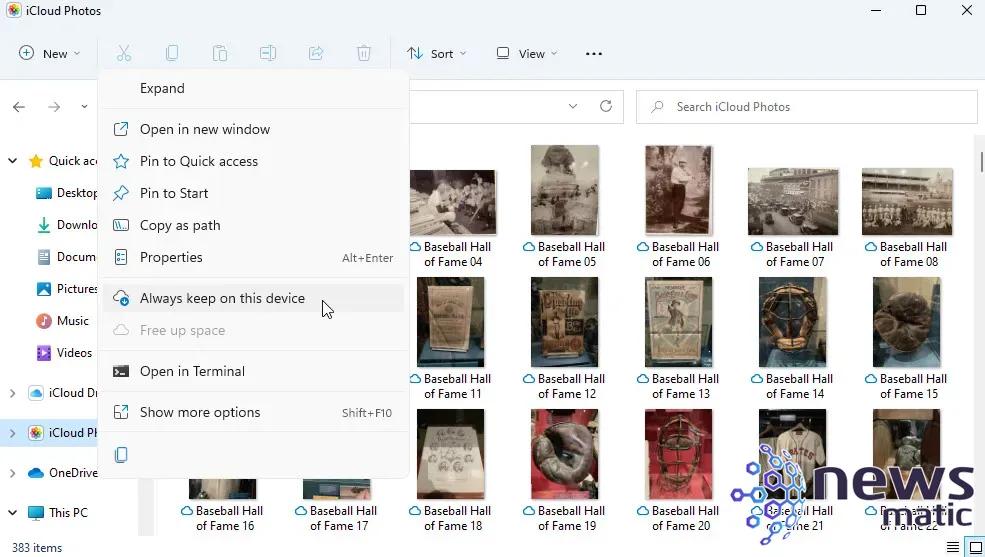
Abre la aplicación de Fotos y haz clic en el icono de iCloud a la izquierda para ver tus fotos sincronizadas (Figura E).
Figura E
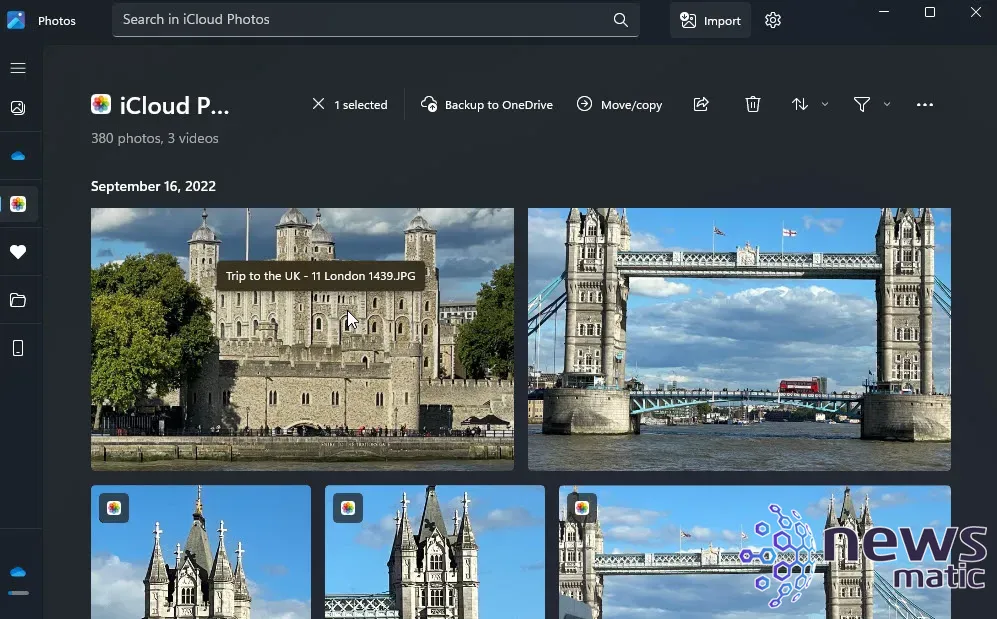
Haz doble clic en una foto para abrirla en pantalla completa. Desde aquí, puedes realizar una variedad de acciones en la imagen: editarla, cambiarle el tamaño, eliminarla, compartirla, imprimirla y más. También puedes seleccionar varias fotos para eliminarlas, compartirlas, moverlas o copiarlas (Figura F).
Figura F
 Cómo enviar mensajes de texto desde Outlook a tu teléfono celular
Cómo enviar mensajes de texto desde Outlook a tu teléfono celular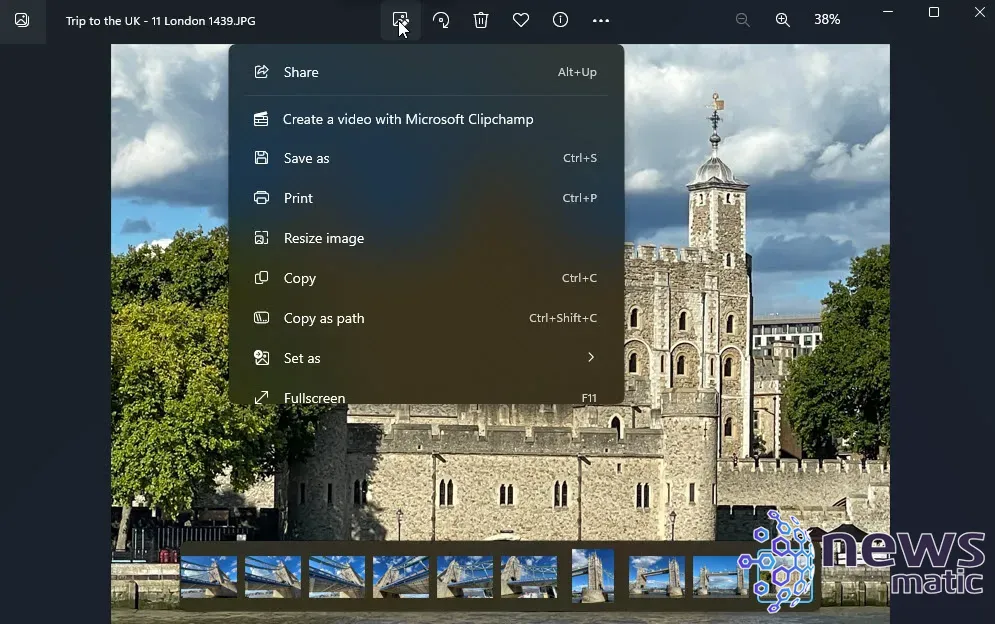
Hay una posible desventaja al eliminar fotos a través de la aplicación de Fotos o el Explorador de archivos. Cuando eliminas una foto sincronizada en iCloud en Windows, se elimina de tu PC pero permanece en iCloud. Para eliminar completamente una foto o video, debes eliminarlo desde un dispositivo Apple o desde icloud.com.
Lee más tutoriales de Lance Whitney aquí: Cómo pasar de un iPhone a un teléfono Android y cómo configurar y usar un Apple AirTag para rastrear objetos.
En Newsmatic nos especializamos en tecnología de vanguardia, contamos con los artículos mas novedosos sobre Móvil, allí encontraras muchos artículos similares a Cómo acceder y gestionar tus fotos de iPhone en Windows 11 , tenemos lo ultimo en tecnología 2023.

Artículos Relacionados